Вы когда-нибудь хотели подвезти кого-нибудь по пути к месту назначения? У Waze есть удобный трюк. Узнайте, как добавить остановку в свой маршрут в Waze и беспрепятственно перемещаться, гарантируя плавную поездку для всех. В этом руководстве показано, как легко добавлять остановки в Waze, что идеально подходит для тех, кто многозадачно ездит на работу.
Полезно знать : узнайте, как нарисовать радиус в Google Maps .
Как добавить остановку в Waze
Добавить остановку в Waze можно только из мобильного приложения. Эта функция не поддерживается в Waze Live Map на ПК.
Из поиска
Откройте приложение Waze на своем телефоне. Введите пункт назначения в строке Куда внизу. Нажмите кнопку Просмотреть маршрут ContentsКак добавить остановку в Waze
бы создать маршрут из А в Б.
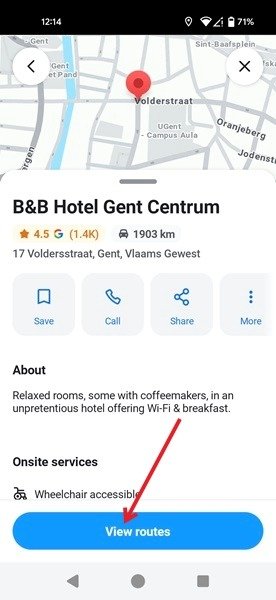
Разрешите приложению рассчитать лучший маршрут, затем нажмите Идти сейчас, чтобы начать движение в этом направлении.
Примечание. К сожалению, добавление остановки невозможно, если вы решите Выйти позже.
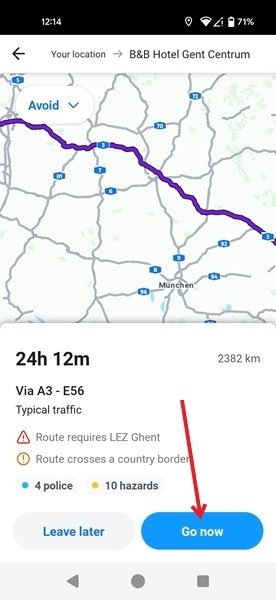 <
<Нажмите на курсор вверх внизу рядом с расчетным временем прибытия, затем нажмите кнопку Добавить остановку.
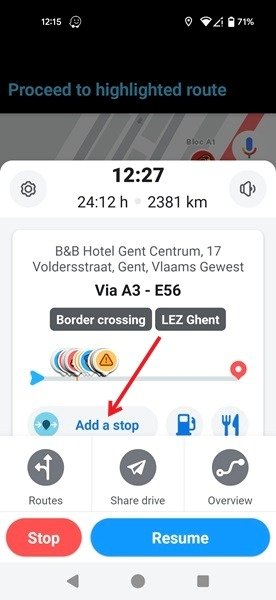
В зависимости от предполагаемой остановки выберите одну из категорий, включающую Еда, Газ, Парковка и Продукты. >. Альтернативно, добавьте остановку вручную, если, например, вы хотите высадить попутчика у его дома.
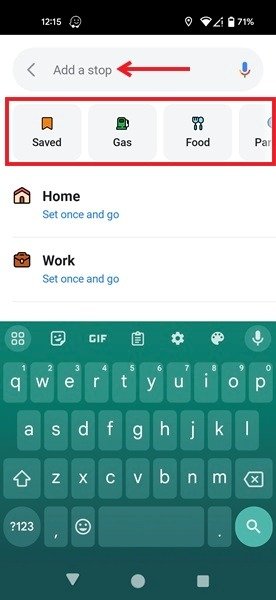
Мы выбираем категорию Еда, чтобы остановиться, чтобы перекусить по пути, поэтому Waze покажет все рестораны/закусочные на маршруте. Сделайте свой выбор, затем нажмите кнопку Перейти.
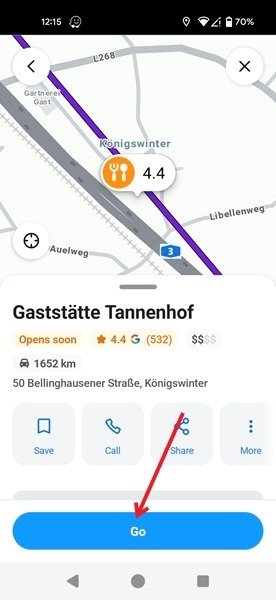
Нажмите кнопку Добавить остановку во всплывающем окне. Нажмите Обзор, чтобы сразу просмотреть свой маршрут и получить представление о том, где находится остановка относительно пункта назначения.
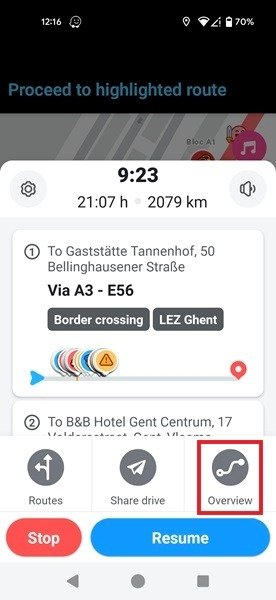
Совет : нужно больше Альтернативы Google Картам ? Ознакомьтесь с этим списком.
Прямо с карты
Вы также можете добавить остановку прямо с карты Waze.
Найдите пункт назначения на карте, проведя пальцем по нужному месту. Нажмите и удерживайте его, чтобы открыть небольшое окно. Нажмите кнопку Маршруты.
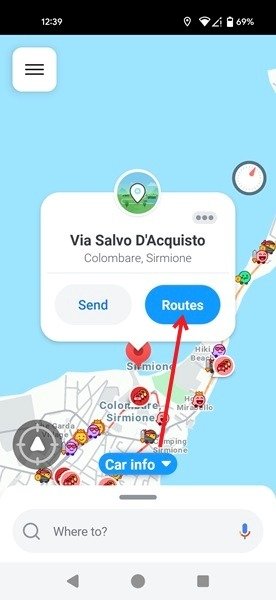
Разрешите Waze рассчитать ваш маршрут, а затем нажмите кнопку Перейти.
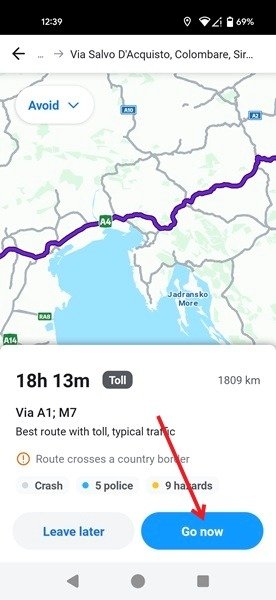
Найдите остановку на карте. Нажмите и удерживайте его, затем во всплывающем окне нажмите Маршруты.
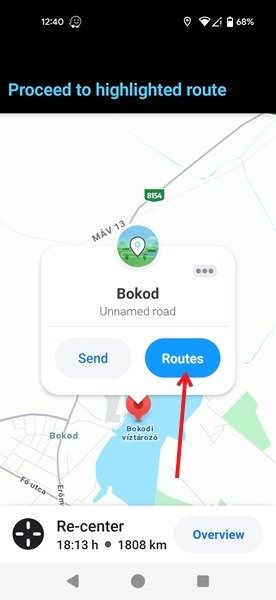
Нажмите кнопку Добавить остановку в следующем окне.

К вашему сведению : знаете ли вы, что вам можно используйте Google Maps, чтобы просмотреть ограничение скорости ? Узнайте, как активировать эту опцию.
Сколько остановок вы можете добавить в Waze?
Если вы попытаетесь до
Прямо с карты
у прямо с карты, вы получите сообщение: «В маршрут можно добавить только 1 остановку».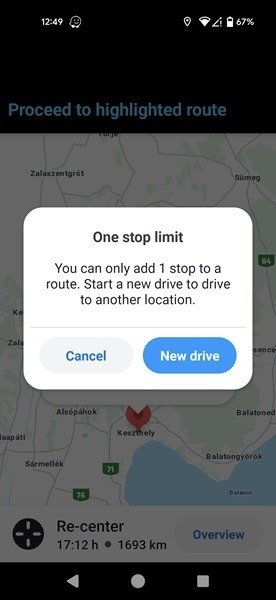
К сожалению, чтобы добавить еще одну остановку в свой маршрут, вам придется начать новую поездку. Если вы хотите проехать из A в B с остановками C и D, мы предлагаем создать маршрут из A в D с остановкой C, а затем продолжить поездку от D до B.
Как удалить остановку в Waze
Чтобы удалить остановку в Waze, сначала нужно найти ее на карте, а затем нажать и удерживать ее.
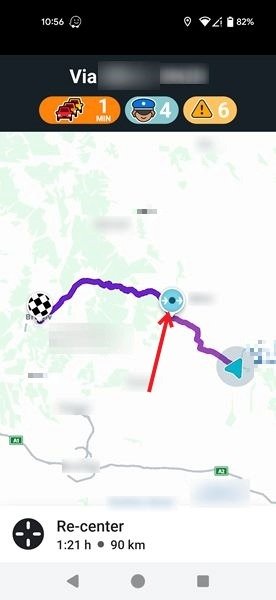
Нажмите кнопку Маршруты во всплывающем окне, затем нажмите Новый диск, чтобы удалить остановку из вашего маршрута.
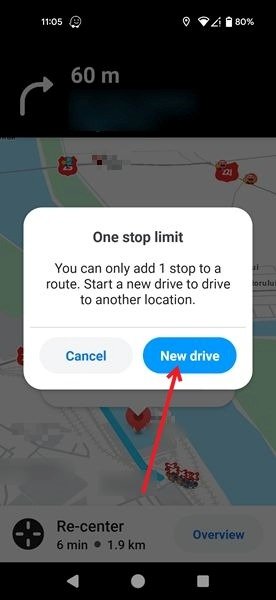
Теперь вы можете добавить еще одну остановку, если хотите.
Совет : узнайте, как достичь используйте Google Maps для проверки пробок в вашем районе.
Если вы хотите слушать музыку во время поездки, изучите как безопасно управлять Spotify из Waze . Если вы предпочитаете Карты Google, вам будет полезно узнать, как сохранить маршрут в Google Maps .


